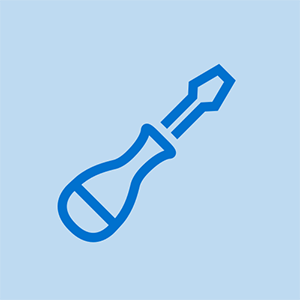మాక్

ప్రతినిధి: 1
స్పిన్ చక్రంలో మేటాగ్ బ్రేవోస్ వాషర్ పెద్ద శబ్దం
పోస్ట్ చేయబడింది: 07/22/2013
ఈ అంశం ఇక్కడ అనుమతించబడిందా?
నా క్రొత్త మ్యాక్కి ఐడివిడి రాలేదు, నా పనిని పూర్తి చేయడానికి నాకు ప్రోగ్రామ్ రావాలా?
IDVD ప్రత్యామ్నాయ చర్చ కోసం ప్రత్యేకంగా రూపొందించిన వెబ్సైట్ నాకు తెలుసు:
2 సమాధానాలు
ఎంచుకున్న పరిష్కారం
 | ప్రతినిధి: 31 |
మాక్ షిప్పింగ్లో ఐడివిడి ముందే ఇన్స్టాల్ చేయబడలేదు మరియు మాక్ యాప్ స్టోర్లో అందుబాటులో లేనందున మాక్ కోసం మూడవ పార్టీ డివిడి బర్నింగ్ సాఫ్ట్వేర్ ఎల్లప్పుడూ అవసరం. Mac కోసం ఒక రకమైన ఆచరణాత్మక మరియు శక్తివంతమైన DVD బర్నింగ్ సాఫ్ట్వేర్ వలె, 1DVD సృష్టికర్త --- Mac కోసం DVD సృష్టికర్త దాని అల్ట్రాఫాస్ట్ వేగం కోసం గట్టిగా సిఫార్సు చేయబడింది మరియు నాణ్యతలో నష్టం లేదు. IMovie ప్రాజెక్ట్ను వీడియోలకు ఎగుమతి చేయడం మరియు iMovie ప్రాజెక్ట్ను DVD కి బర్న్ చేయడం వంటివి ఈ క్రింది విధంగా ఉన్నాయి.
1 iMovie ప్రాజెక్ట్ను వీడియోకు ఎగుమతి చేయండి
మొదట, iMovie ప్రాజెక్ట్ను DVD కి బర్న్ చేయడానికి వీడియో ఫైళ్ళకు M4V ఫార్మాట్కు మాత్రమే మద్దతిచ్చే iMovie ప్రాజెక్ట్ను ఎగుమతి చేయండి. IMovie ప్రాజెక్ట్ పూర్తయినప్పుడు, మీరు ఎగుమతి చేయదలిచిన ఈ మూవీ ప్రాజెక్ట్ను ఎంచుకుని, మెనూ బార్లోని 'షేర్' క్లిక్ చేయండి. మీ iMovie ప్రాజెక్ట్ను వీడియో ఫైల్లకు ఎగుమతి చేయడానికి డ్రాప్-డౌన్ మెను నుండి 'ఎగుమతి మూవీ' ఎంచుకోండి. మీరు వీడియోలను నిల్వ చేయడానికి మార్గాన్ని మరియు మీ iMovie ప్రాజెక్ట్ను సేవ్ చేయడానికి ఆకృతిని ఎంచుకోవచ్చు. డివిడికి బర్నింగ్ కోసం iMovie ప్రాజెక్ట్ను అధిక నాణ్యత గల వీడియోకు సేవ్ చేయడానికి పెద్ద లేదా HD 720p ని ఎంచుకోవాలని ఇక్కడ మీకు సూచించబడింది. డిఫాల్ట్ అవుట్పుట్ ఫోల్డర్ మూవీస్.
నా గమనిక 4 ఆన్ చేయదు
2 ఎగుమతి చేసిన వీడియోలను DVD సృష్టికర్తకు జోడించండి
Mac కోసం 1DVD క్రియేటర్ను అమలు చేయండి మరియు ఎగుమతి చేసిన iMovie వీడియో ఫైల్లను ఒకే క్లిక్తో శీర్షికలు మరియు అధ్యాయాలుగా జోడించడానికి “దిగుమతి” క్లిక్ చేయండి. లేదా మీరు ఫైల్లను నేరుగా ప్రోగ్రామ్ విండో యొక్క కుడి వైపుకు లాగవచ్చు.
3 మీ DVD మెనుని అనుకూలీకరించండి
మీ లేఅవుట్ యొక్క నేపథ్యాన్ని ఆఫర్ చేసిన నేపథ్య శైలుల్లో సెట్ చేయండి లేదా కంప్యూటర్ నుండి ఒకదాన్ని ఎంచుకోండి. మీరు ఫ్రేమ్ మరియు బటన్ను కూడా అనుకూలీకరించవచ్చు. మీకు ఇష్టమైన సంగీతాన్ని మీ DVD యొక్క నేపథ్య సంగీతంగా సెట్ చేయడానికి “సంగీతం” క్లిక్ చేయండి.
చిట్కా: ఫ్రేమ్ మరియు బటన్ సెట్టింగ్లో ఇది ఒకే విధంగా ఉంటుంది. మీరు ఆఫర్ చేసిన శైలుల నుండి మాత్రమే ఎంచుకోలేరు, కానీ మీ ప్రాధాన్యత ప్రకారం ఇతర శైలిని కూడా ఎంచుకోవచ్చు.
చిట్కా: శీర్షికలో, మీరు 50 క్లిప్లను జోడించవచ్చు.
ఐఫోటో లైబ్రరీ నుండి DVD స్లైడ్షో చేయండి:
విరిగిన క్రిస్మస్ లైట్లను ఎలా పరిష్కరించాలి
మొదట, మీ ఐఫోటో లైబ్రరీ నుండి M4V వీడియో ఫైల్ను ఎగుమతి చేయండి.
రెండవది, ఈ వీడియో ఫైల్ను 1 డివిడి క్రియేటర్ లైబ్రరీకి జోడించి డివిడిలకు బర్న్ చేయండి.
4 పరిదృశ్యం
బర్న్ చేయబోయే మీ DVD యొక్క పని స్థితిని పరిదృశ్యం చేయండి. మీరు D5 లేదా D9 ఎంచుకోవచ్చు.
5 iMovie ఫైళ్ళను DVD కి బర్న్ చేయడం ప్రారంభించండి
'బర్న్' విండోను యాక్సెస్ చేయడానికి “సృష్టించు” బటన్ క్లిక్ చేయండి. మీ Mac కి ఖాళీగా వ్రాయగలిగే DVD డిస్క్ను చొప్పించి, 'DVD డిస్క్' ఎంచుకోండి, ఆపై మీ వీడియోలను DVD కి బర్న్ చేయడం మరియు సేవ్ చేయడం ప్రారంభించడానికి 'సృష్టించు' క్లిక్ చేయండి.
చిట్కా: మీరు ఎంచుకోవడానికి రెండు DVD మోడ్లు --- NTSC మరియు PAL ఉన్నాయి. మీరు మీ DVD పరికరంపై ఆధారపడి NTSC లేదా PAL ఎంచుకోవాలి. NTSC అమెరికా కోసం, PAL యూరప్ కోసం.
మీరు డిసేబుల్ ఐఫోన్ను బ్యాకప్ చేయగలరా
| | ప్రతినిధి: 1 |
మీకు idvd ఉంటే, మీరు imvie ని dvd కి ఎగుమతి చేయడానికి idvd ని ఉపయోగించవచ్చు, మీకు idvd లేకపోతే, సమస్యను పరిష్కరించడానికి మీరు సాఫ్ట్వేర్ను ఉపయోగించవచ్చు.మరి మీరు క్లిక్ చేయవచ్చు http://www.imovietodvd.com ఈ సైట్ ఇమోవీని డివిడికి ఎగుమతి చేయడానికి రెండు పద్ధతులకు మద్దతు ఇస్తుంది
gordfrank